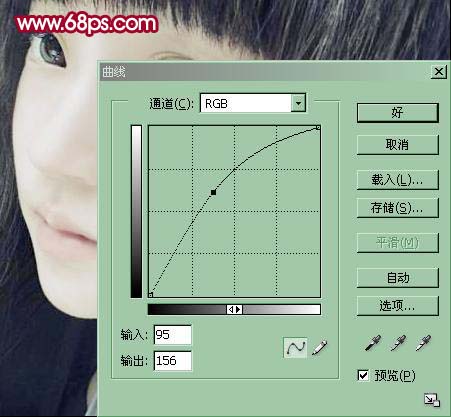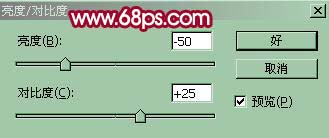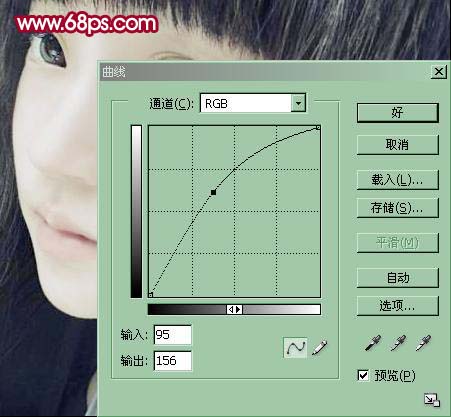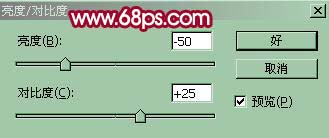想不想get新技能酷炫一下,今天图老师小编就跟大家分享个简单的Diandian把人物照片转成清爽的插画教程,一起来看看吧!超容易上手~
制作的过程中有任何疑问可以加作者的QQ:498813460。
原图
最终效果
(本文来源于图老师网站,更多请访问https://m.tulaoshi.com/psxpcl/)1、打开原图,按Ctrl + M调节曲线稍微调白一点,参数设置如下图。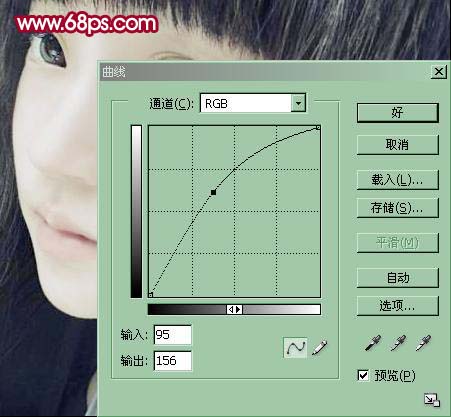
2、用套索工具把嘴巴选出后进行色相饱和度的调整。
(本文来源于图老师网站,更多请访问https://m.tulaoshi.com/psxpcl/)3、用套索工具把眼珠选出后执行:图像 调整 亮度/对比度,参数设置如下图。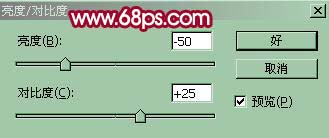
4、用直径设为5的涂抹工具把头发涂抹一下。
5、用直径为3的钢笔工具画出发丝,这里说明下,复制头发时有些位置留点空际,或用直径1的减淡工个涂出高光。
6、再用钢笔工具画出眼睛,各其它部分轮廓。
7、打开下面的背景素材,拖进来,素材透明度调至30%用黑色画笔把人物部分擦出来,然后把图层不透明度还原到100%。

8、用暴光度为8%,直径为8的减淡工具把嘴唇部分涂出高光,再用中间调,暴光度50%的加深工具,把唇边鼻子边边加深。
9、最后装饰一些漂亮的笔画,打上文字签名完成最终效果。
(本文来源于图老师网站,更多请访问https://m.tulaoshi.com/psxpcl/)